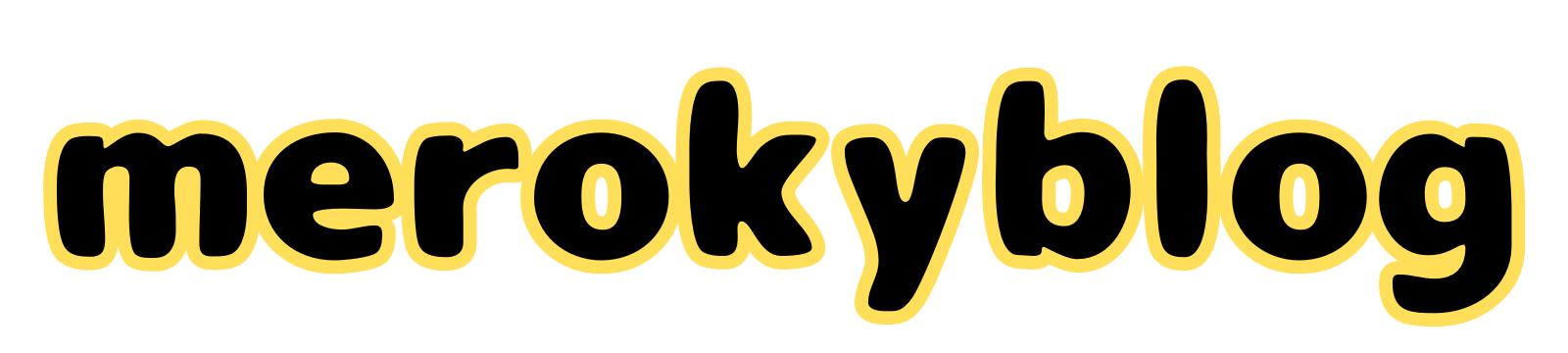[chat face=”creamsoda.jpg” align=”left” border=”green” bg=”green” style=”maru”]便利なツールを紹介するよ!どうもmerokyです(@meromeromeroky) [/chat]

便利なツールを紹介するよ!めろきーです
無料のパーティション管理ソフトの『MiniTool Partition Wizard』についてご紹介していきます!
このツールがどういったものか簡単に説明すると、パーティションの管理が簡単にできるツールとなります。
『MiniTool Partition Wizard』には無料版、プロ版、プロ・プラチナ版があり、それぞれ使える内容が異なってきます。
今回は無料版について詳しく解説していきます!
動作環境
『MiniTool Partition Wizard』が利用できるのはWindowsのみなので注意が必要です。
動作OS
- Windows 11
- Windows 10
- Windows 8.1/8
- Windows 7
対応ファイルシステム
- FAT12/16/32
- exFAT
- NTFS
- Ext2/3/4
汎用デバイス
- HDD
- SSD
- SSHD
- 外付けHDD
- USBフラッシュドライブ
- SDカード
- ダイナミックディスク
- ハードウェアRAID
ダウンロード方法
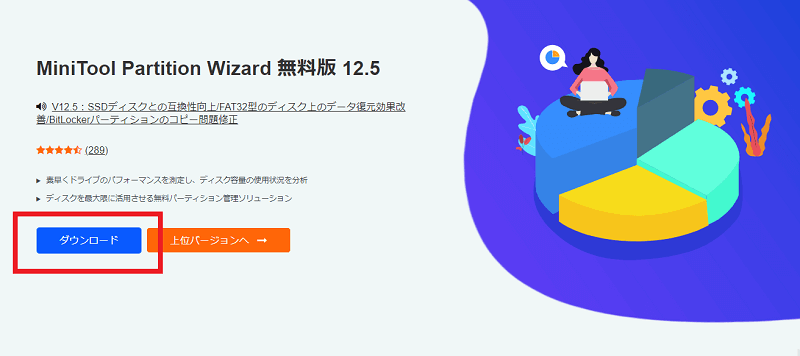
公式ホームページから簡単にダウンロードすることができます。
ダウンロードしたら、あとはインストールして完了です。
特に難しいことはありませんので、初心者の人でも簡単にできます。
MiniTool Partition Wizard 無料版でできること
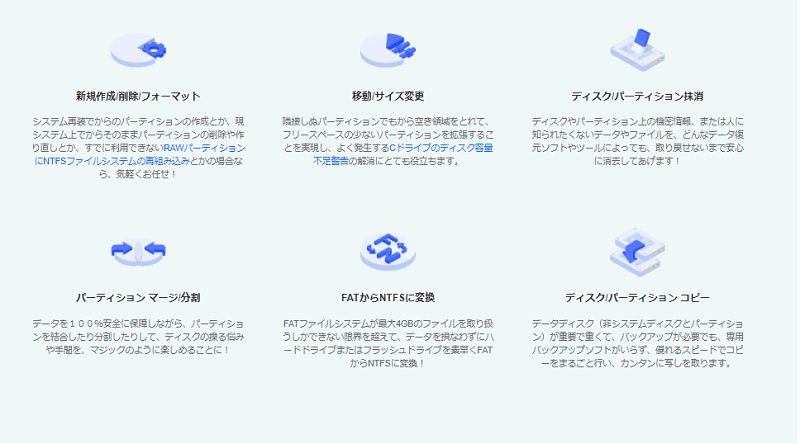 MiniTool Partition Wizard 無料版でできることは以下のとおりです。
MiniTool Partition Wizard 無料版でできることは以下のとおりです。
- 新規作成/削除/フォーマット
- 移動/サイズ変更
- ディスク/パーティション抹消
- パーティション マージ/分割
- FATからNTFSに変換
- ディスク/パーティション コピー
- ディスクベンチマークの測定
- ディスク使用状況の分析
それでは公式ページの説明文とともにみていきましょう!
新規作成/削除/フォーマット

説明のとおり、パーティションの新規作成や、削除などがおこなえます。
RAWパーティションにNTFSファイルシステムの再組み込みについては公式サイトで詳細がリンクされていますので参考にしてください!
ファイルシステムがRAWになったHDDを復旧する方法
出典:MiniTool Partition Wizard 公式サイト
移動/サイズ変更
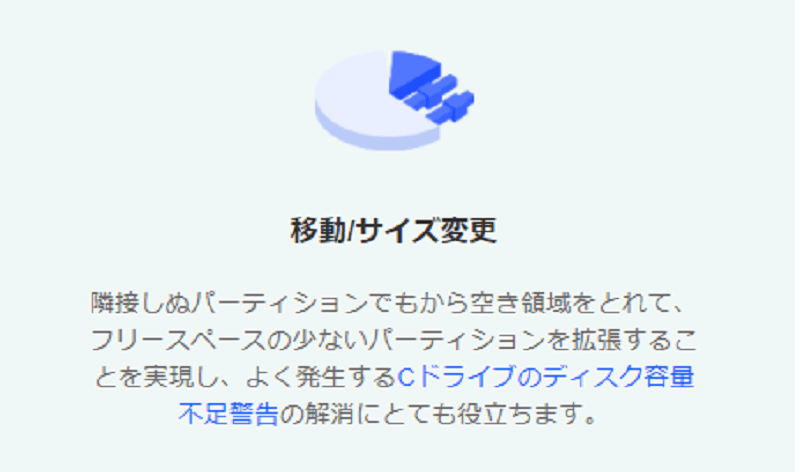
パーティションを拡張して、Cドライブのディスク容量不足を解決できます。
パーティションが分割されていると、Cドライブに割り当てられている容量が小さい場合もあるのでサイズ変更ができるのはありがたい機能です。
Windows7/8.1/10でディスク領域不足警告を解決する3つの方法
出典:MiniTool Partition Wizard 公式サイト
ディスク/パーティション抹消
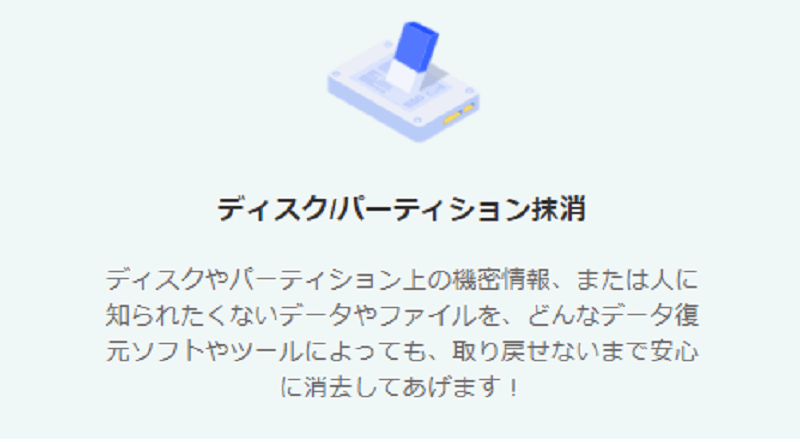
結構しっかり削除することができるようで、DoD 5220.22-Mと米国国防総省準拠規格レベルの削除ができます。
パソコンを処分するときなんかに使いたい機能ですね。
パーティション マージ/分割
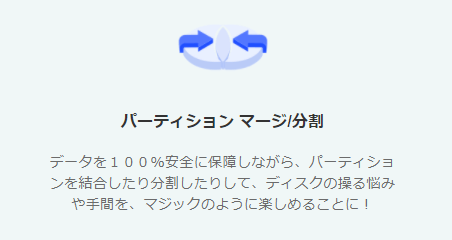
分割ができるので、Cドライブしかない場合でもDドライブを作ることができます。
FATからNTFSに変換
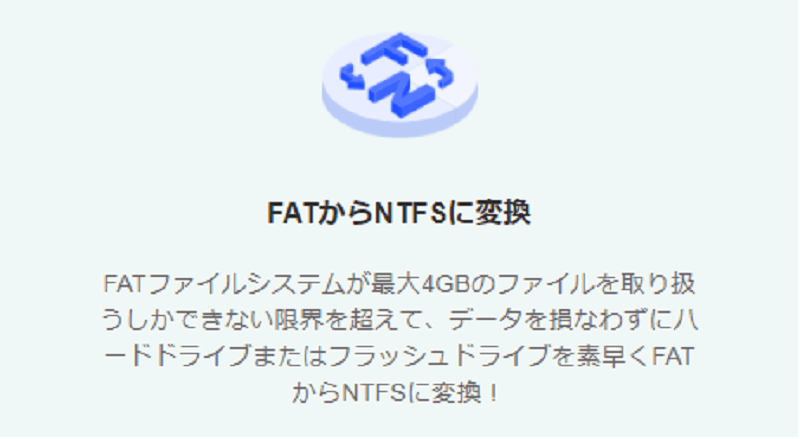
NTFSに変換するメリットはセキュリティ面で大きいようですが、最近のパソコンであれば基本的にはNTFSのようです。
こちらも公式サイトにわかりやすくかいてあったので、気になる方は読んでみてください。
データを失うことなくFAT32をNTFSに変換する方法
出典:MiniTool Partition Wizard 公式サイト
ディスク/パーティション コピー
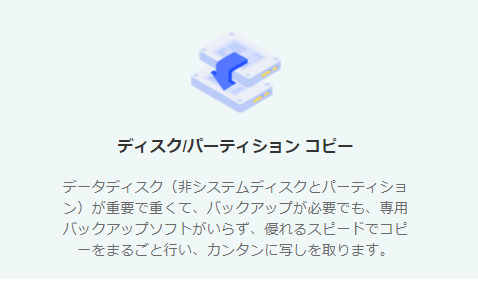
コピーができるので、バックアップソフトやツールをわざわざ用意しなくてもMiniTool Partition Wizardがあれば、パーティション管理も一緒にできるのでお得ですね。
ディスクベンチマークの測定
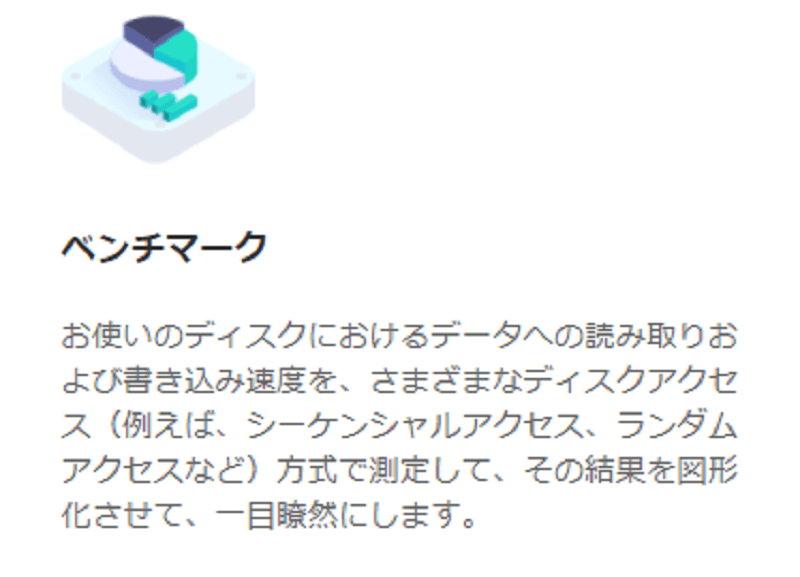
ディスクベンチマークと言えば、CrystalDiskMarkが有名ですが、MiniTool Partition Wizardにも測定する機能がついています。
いろんなものをごちゃごちゃとダウンロードしたくない人には、ベンチマークも測定できるMiniTool Partition Wizardは1つで済むので優秀ですね。
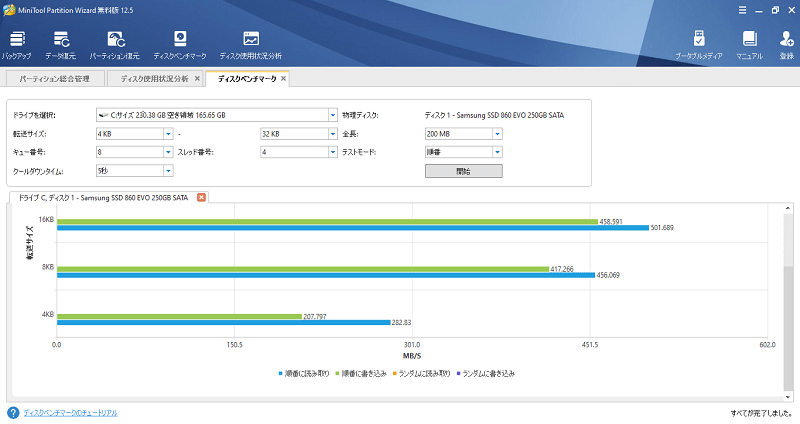
実際に測定した様子です。
ディスク使用状況の分析
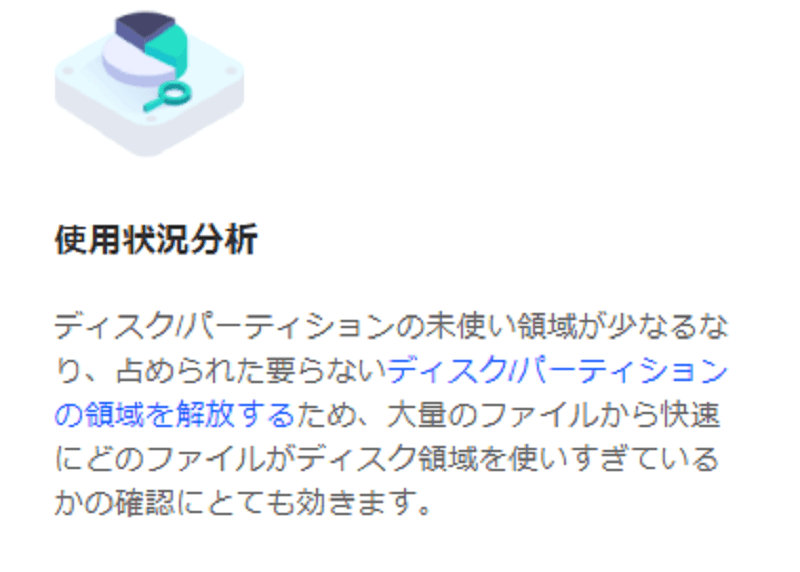
使用状況を確認することができるので、どこでどんなもので容量を使っているのか調べることが可能です。
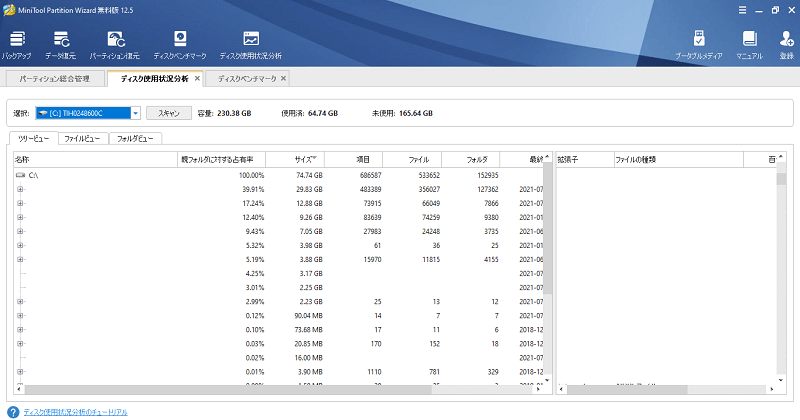
ファイル名等は消していますが、このような感じで表示されます。
一覧でみれるので見やすいですね。
まとめ:無料版でもできることはじゅうぶんな機能!
MiniTool Partition Wizard の無料版について解説しました。
- パーティションを様々な方法で管理ができる。
- 高レベルなデータの削除ができる。
簡単にまとめるとこんな感じです。
有料版になるとOSをSSD/HDDに移行ができるようになるので、SSD換装するときには有料版の選択がオススメです。
以上『MiniTool Partition Wizard 無料版でできることを解説!』でした!